Blackmagic media express – Blackmagic Design DeckLink Studio 4K Capture & Playback Card User Manual
Page 281
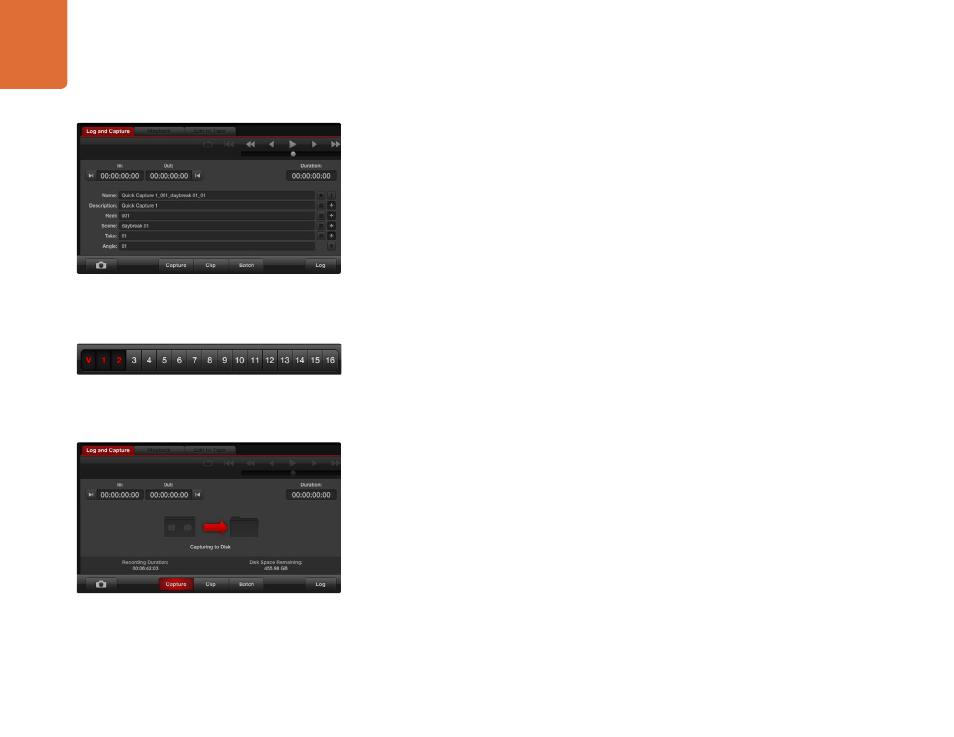
Blackmagic Media Express
281
采集
采集视频十分简便,您只需连接到视频源,完成Media Express偏好设置并按下Capture(采集)按钮即可。
第一步:首先,请将视频源连接到Blackmagic视频硬件的输入上,并检查Blackmagic系统偏好设置为相同的视频输
入,如SDI、HDMI或模拟。
第二步:打开Media Express,完成项目视频格式和采集文件格式的偏好设置。
第三步:点击红色的Log and Capture选项卡,在Description栏中键入一段描述。
第四步:点击Description边上的“+”按钮将其添加到Name自动命名栏内。点击任意栏右边对应的“+”按钮可将录
入信息添加到Name自动命名栏内。
点击各栏相应的场记板图标可添加信息。您还能直接在各栏内输入信息,自定义名称和编号。
Name自动命名栏内的内容会用于即将采集的片段。
点击Name栏旁边的星形图标可收藏相应片段。
若要在每次采集前跳出确认片段名称的提示信息,请点击Name栏旁边的“!”图标。
第五步:选定所要采集的音频通道号码。
第六步:点击“Capture”按钮开始录制。要停止采集,请再次点击“Capture”按钮,或按esc键,系统会询问您是
否删除或保存片段。采集到的片段会被添加到Media List(媒体列表)中。
录入片段
请使用RS-422串行电缆连接Blackmagic视频硬件和录机,并且将录机的Remote/Local开关设为Remote状
态。使用标准的j、k、l快捷键控制后退、暂停和前进。
点击Mark In按钮或使用快捷键“
i
”标记入点。
点击Mark Out按钮或使用快捷键“
o
”标记出点。
点击Log Clip按钮或使用快捷键“
p
”录入片段。出入点时间码信息会出现在Media List列表中,并标以红
色“X”表示该媒体尚未被采集。
选定所要采集的音频通道号码。
输入视频描述。
点击“Capture”按钮开始采集。
